操作方法
问题:从图形文本转换的注记要素未显示在 ArcGIS Pro 中
描述
在 ArcGIS Pro 中,可以使用“图形转要素”工具将图形文本转换为注记要素。 但是,在某些情况下,转换图形文本会创建一个注记要素图层,该图层不会在地图上显示注记要素。
原因
- 配置“图形转要素”工具时,未选择注记图形类型参数。
- 输出注记要素将保存到要素类类型不是注记要素类的要素类。
- 未指定参考比例,或者在配置“图形转要素”工具时指定了不正确的参考比例。 这会导致地图上转换后的注记要素的显示大小不成比例。
- 输出注记要素参考比例大于当前地图范围。 放大超出要素的可见性范围会导致要素在地图上不可见。
解决方案或解决方法
Note: If the Annotation feature class is created with an incorrect reference scale, change the reference scale of the existing annotations. Refer to How To: Change the reference scale and size of existing annotations in ArcGIS Pro for instructions.
转换图形文本时,从“图形类型”下拉菜单中选择“注记”并指定正确的参考比例。 为了确保转换后的注记要素在地图上以适当的大小显示,需要指定的参考比例。 将输出注记要素类保存到现有要素类时,请确保要素类要素类型设置为注记。 有关详细信息,请参阅 ArcGIS Pro:要素类类型。
- 打开 ArcGIS Pro 工程,然后打开地理处理窗格。
- 搜索并选择图形转要素(转换工具)。
- 在图形转要素窗格中配置参数。
- 对于输入图形,选择包含图形文本的图形图层。
- 对于图形类型,从下拉列表中选择注记。
- 对于输出要素类,键入新输出要素类的名称,或使用注记要素类类型指定现有要素类。
- 对于参考比例,键入参考比例值,以将文本的大小固定为该比例下的所需高度和宽度。 调整地图比例以正确显示图形文本,并使用当前地图比例获取值。 从值中移除任何逗号分隔符。
- 单击运行。
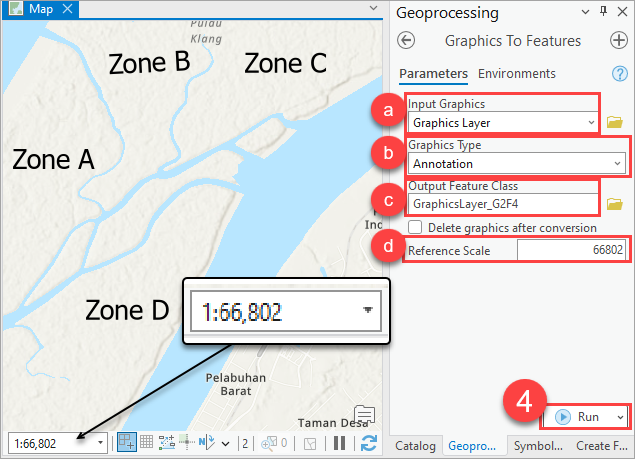
下图显示了 GraphicsLayer_G2F4 注记要素图层,其中注记要素显示在地图上。
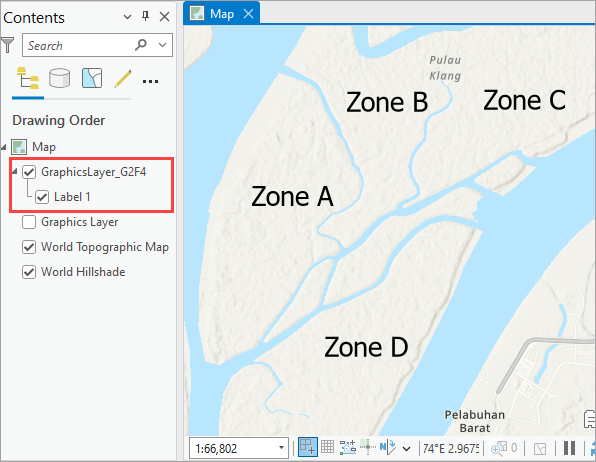
文章 ID: 000032342
获取来自 ArcGIS 专家的帮助
立即开始聊天

